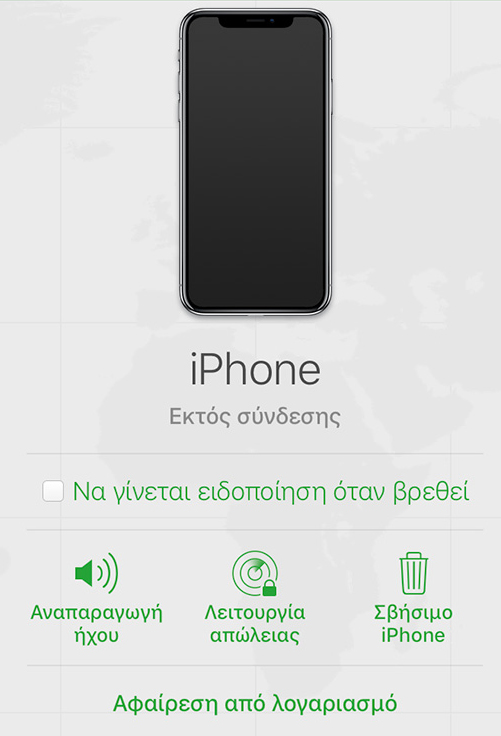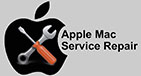Πως να εντοπίσω την χαμένη Apple συσκευή μου;
Για να έχουμε μπορέσουμε να εκμεταλλευτούμε την λειτουργία "Εύρεση Συσκευής" θα πρέπει πρώτα να την ενεργοποιήσουμε στην συσκευή μας.
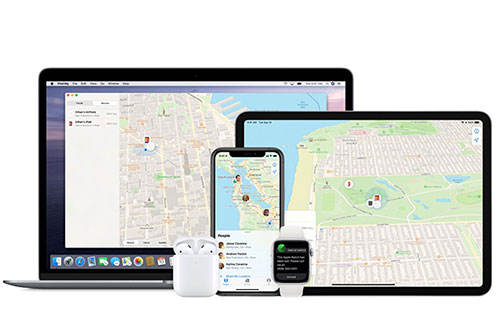
Πως ενεργοποιώ το "Βρες τον Mac" (Find my) στo Macbook μου;
- Πηγαίνουμε στο μενού "Apple".
- Πατάμε στο "Επιλογές Συστήματος" (System Preferences).
- Πατάμε στο “Apple id”.
- Πατάμε στο “iCloud” και συνδεόμαστε εάν δεν ήμαστε συνδεδεμένοι.
- Στη λίστα αριστερά βρίσκουμε την επιλογή "Εύρεση Mac" (Find My) και τσεκάρουμε το κουτί δίπλα και πατάμε "Να επιτρέπεται"(Allow).
- Στο " Εύρεση Mac " πατάμε στο “Λεπτομέρειες”(Details) και επιβεβαιώνουμε ότι οι “Υπηρεσίες τοποθεσίας” είναι ενεργοποιημένες.
- Τσεκάρουμε το “Υπηρεσίες τοποθεσίας” και επιλέγουμε κάτω από την λίστα το “Εύρεση” για να δώσουμε πρόσβαση στην λειτουργία.
- Πατάμε την κλειδαριά (Κάτω αριστερά) για να κλειδώσουμε τις αλλαγές μας.
Τώρα έχουμε ενεργοποιήσει την λειτουργία εύρεσης συσκευής του Mac μας και μπορούμε να το εντοπίσουμε σε περίπτωση που το χάσουμε ή μας το κλέψουνε.
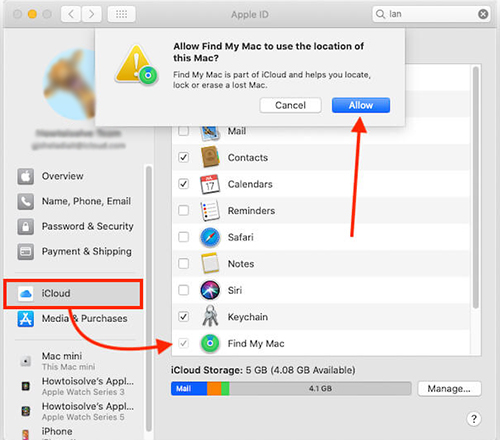
Μπορούμε να το εντοπίσουμε την Apple συσκευή μας είτε χρησιμοποιώντας κάποιον άλλο υπολογιστή είτε χρησιμοποιώντας την εφαρμογή που είναι διαθέσιμη σε iPhone τηλέφωνα
Εντοπισμός μέσω υπολογιστή
- Ανοίγουμε κάποιον Browser (Firefox, Chrome, Opera, Microsoft EDGE)
- Πληκτρολογούμε την διεύθυνση icloud.com/find
- Συνδεόμαστε στο iCloud μας χρησιμοποιώντας τα στοιχεία του Apple id μας.
- Εάν δεν επιθυμείτε να ξαναμπεί κάποιος στο iCloud σας στο υπολογιστή που κάθεστε μπορείτε να επιλέξετε το "Do not Trust" στο επόμενο παράθυρο.
- Στο μενού "Ολες οι συσκευές" (All devices) πατήστε και επιλέξτε το Macbook σας.
- Αν είναι Online η συσκευή σας θα εμφανίσει έναν χάρτη με την ακριβή τοποθεσία της συσκεύης σας. Αν δεν είναι συνδεδεμένος σε κάποιο δίκτυο θα σας δείξει την τοποθεσία της συσκευής σας την τελευταία φορά που ήταν συνδεδεμένη και πριν από πόσο διάστημα την εντόπισε.
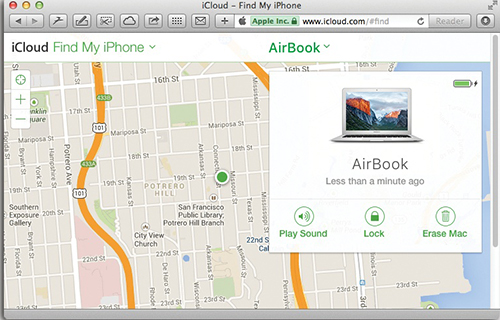
Εντοπισμός μέσω της εφαρμογής για κινητά iPhone
- Κατεβάζουμε στο iPhone μας την εφαρμογή “Find iPhone app”
- Συνδεόμαστε χρησιμοποιώντας τα στοιχεία του iCloud μας
- Πατάμε στις συσκευές και επιλέγουμε το Macbook μας
- Αν εμφανιστεί μία τοποθεσία στον χάρτη τότε η συσκευή μας έχει βρεθεί
- Πατάμε την συσκευή που εμφανίζετε στο χάρτη και μπορούμε να επιλέξουμε αν θα παράγουμε κάποιον ήχο, θα κλειδώσουμε ή θα διαγράψουμε τα δεδομένα μας.
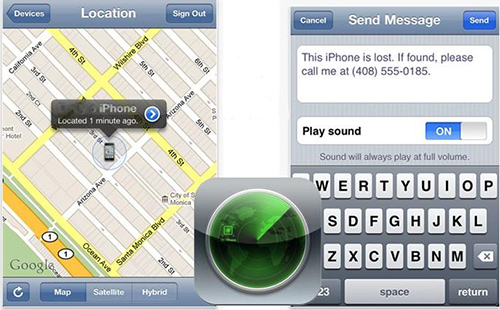
Τώρα έχετε τρεις επιλογές
-
Αναπαραγωγή ήχου. Μία αρκετά χρήσιμη λειτουργία καθώς παράγει έναν ήχο και αν είναι κάπου κοντά σας θα μπορέσετε να το ακούσετε. Αν σας έχουν κλέψει την συσκευή θα τρομάξουν με τον ήχο και θα οδηγηθούν στο να εγκαταλείψουν κάπου το Macbook. Εκτός από τον ήχο εμφανίζει ένα μήνυμα στην οθόνη "Find my Mac alert" το οποίο θα τρομοκρατήσει επιπλέον τον ληστή της συσκευής σας.
-
Λειτουργία απώλειας. Αποτελεί την προτεινόμενη επιλογή καθώς κλειδώνει την συσκευή μας και δεν μπορεί να χρησιμοποιηθεί από άλλον. Επιλέγοντας την επιλογή Κλείδωμα μας ζητείται να εισάγουμε έναν εξαψήφιο κωδικό με τον οποίο θα μπορέσουμε να ξεκλειδώσουμε το Macbook μας όταν το ανακτήσουμε. Επίσης μπορούμε να δηλώσουμε ένα κινητό τηλέφωνο που θα εμφανίζεται στην οθόνη καθώς και ένα μήνυμα.
-
Σβήσιμο Macbook. Σαν τελευταία επιλογή η οποία όμως γενικώς δεν προτείνεται, μπορούμε να διαγράψουμε όλα τα δεδομένα μέσα από το Macbook μας. Πριν επιλέξουμε την επιλογή Σβήσιμο των δεδομένων μας θα πρέπει να γνωρίζουμε πως διαγράφονται όλα τα δεδομένα μας και δεν μπορούμε να βρούμε την συσκευή μας μέσω της εφαρμογής “Find my”, επίσης πολύ σημαντικό είναι ότι η διαδικασία διαγραφής όλων των δεδομένων μας θα ενεργοποιηθεί όταν η συσκευή μας συνδεθεί στο διαδίκτυο και μπορεί να διαρκέσει μέχρι και μία ημέρα.
Πώς να εντοπίσω το Macbook Μου εάν είναι εκτός σύνδεσης στο διαδίκτυο.
Δεν είχα ενεργοποιήσει την "Εύρεση Συσκευής" στο Macbook μου
- Αλλάξτε τον κωδικό του Apple id σας.
- Αλλάξτε τους κωδικούς σας και από άλλους λογαριασμούς (Facebook,email κλπ)
- Δηλώστε την απώλεια της συσκευής σας στην κοντινότερη Αστυνομική αρχή.
- Επικοινωνήστε με τον φορέα Κινητής τηλεφωνίας που ανήκε ο τηλεφωνικός σας αριθμός για να απενεργοποιήσετε τον λογαριασμό σας.
- Καταργήστε την χαμένη συσκευή σας από τις αξιόπιστες συσκευές στο "Apple id" σας.